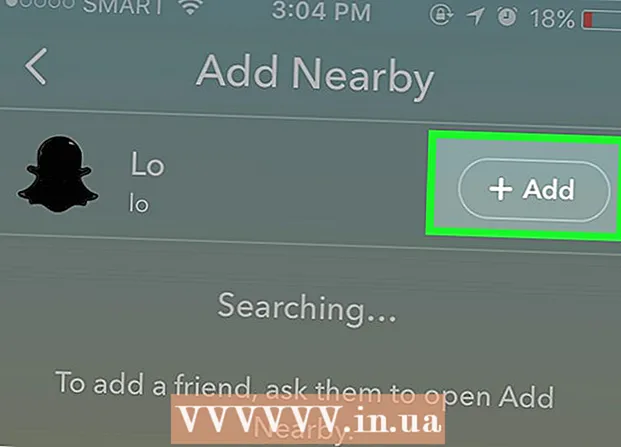مؤلف:
John Pratt
تاريخ الخلق:
16 شهر فبراير 2021
تاريخ التحديث:
27 يونيو 2024

المحتوى
- لتخطو
- الطريقة الأولى من الثانية: استخدام المحول (نظاما التشغيل Windows و Mac)
- الطريقة 2 من 2: استخدام Handbrake (Windows و Mac)
MP4 هو تنسيق ملف شائع ومتوافق للغاية. يمكن أن يكون تحويل MOV إلى MP4 بسيطًا مثل تغيير امتداد الملف. يمكنك أيضًا إعادة ترميز الملفات في حاوية MP4 باستخدام البرامج المجانية المتاحة لكل من Windows و Mac.
لتخطو
الطريقة الأولى من الثانية: استخدام المحول (نظاما التشغيل Windows و Mac)
 قم بتنزيل وتثبيت برنامج Adaptor. هذا برنامج مجاني يمكنه تحويل أي تنسيق وسائط تقريبًا إلى تنسيق آخر. وهي متوفرة لكل من Windows و Mac. يمكنك تنزيله من macroplant.com/adapter/.
قم بتنزيل وتثبيت برنامج Adaptor. هذا برنامج مجاني يمكنه تحويل أي تنسيق وسائط تقريبًا إلى تنسيق آخر. وهي متوفرة لكل من Windows و Mac. يمكنك تنزيله من macroplant.com/adapter/. - أثناء التثبيت ، حدد مربع "تنزيل وتثبيت FFmpeg". هذا مطلوب لتحويل الفيديو. سيتم تثبيت FFmpeg بشكل منفصل بعد اكتمال المحول.
- لا داعي للقلق بشأن البرامج الإعلانية إذا قمت بتنزيل البرنامج من Macroplant.
 بدء المحول. يستغرق الأمر بضع دقائق لبدء البرنامج لأول مرة.
بدء المحول. يستغرق الأمر بضع دقائق لبدء البرنامج لأول مرة.  اسحب ملف MOV إلى نافذة المحول. يمكنك أيضًا النقر فوق "استعراض" في المحول والانتقال إلى موقع ملف MOV.
اسحب ملف MOV إلى نافذة المحول. يمكنك أيضًا النقر فوق "استعراض" في المحول والانتقال إلى موقع ملف MOV.  انقر فوق قائمة "تحديد تنسيق الإخراج". يمكنك أن تجد هذا في أسفل نافذة المحول.
انقر فوق قائمة "تحديد تنسيق الإخراج". يمكنك أن تجد هذا في أسفل نافذة المحول.  حدد "فيديو" ← "عام" ← "MP4 مخصص". سيؤدي هذا إلى ضبط المحول على MP4.
حدد "فيديو" ← "عام" ← "MP4 مخصص". سيؤدي هذا إلى ضبط المحول على MP4.  انقر فوق الترس لفتح الإعدادات. بشكل عام ، يمكنك ترك هذه القيم الافتراضية. قد يرغب بعض المستخدمين في إجراء تغييرات:
انقر فوق الترس لفتح الإعدادات. بشكل عام ، يمكنك ترك هذه القيم الافتراضية. قد يرغب بعض المستخدمين في إجراء تغييرات: - يسمح لك قسم "الدليل" بتحرير الملف المحول. يمكنك أيضًا تسمية الملف.
- يمكنك ضبط خيارات الترميز من خلال قسم "الفيديو". تحافظ الإعدادات الافتراضية على الجودة الأصلية.
- يسمح لك قسم "الحل" بتغيير دقة الإخراج. اضبط "الجودة" على "عالية" أو "عالية جدًا" للحفاظ على الجودة الأصلية. ينتج عن الترميز عالي الجودة ملف أكبر.
- يسمح لك قسم "الصوت" بتغيير إعدادات برنامج ترميز الصوت. اترك هذا التسلسل على "المصدر" للحصول على أفضل النتائج.
- يسمح لك قسم "القطع" بتعيين أوقات البدء والانتهاء لإزالة اللقطات الزائدة.
- يسمح لك قسم "الطبقات" بإدراج نصوص وصور متراكبة. انقر فوق الزر "إضافة طبقة جديدة".
 انقر فوق "تحويل" لبدء تحويل الفيديو. الوقت المطلوب سوف يختلف من ملف إلى ملف.
انقر فوق "تحويل" لبدء تحويل الفيديو. الوقت المطلوب سوف يختلف من ملف إلى ملف.
الطريقة 2 من 2: استخدام Handbrake (Windows و Mac)
 قم بتنزيل وتثبيت برنامج Handbrake. HandBrake هو برنامج ترميز فيديو مجاني متاح لكل من Windows و Mac. يمكنك تنزيل Handbrake مجانًا من فرملة اليد.
قم بتنزيل وتثبيت برنامج Handbrake. HandBrake هو برنامج ترميز فيديو مجاني متاح لكل من Windows و Mac. يمكنك تنزيل Handbrake مجانًا من فرملة اليد. - قم بتنزيل Handbrake من الموقع الرسمي فقط. هذا سوف يحميك من ادواري.
 ابدأ فرملة اليد. سيتم الترحيب بك بقائمة Handbrake الرئيسية.
ابدأ فرملة اليد. سيتم الترحيب بك بقائمة Handbrake الرئيسية.  انقر فوق الزر "المصدر" وحدد "ملف". يتيح لك ذلك استعراض ملف MOV الذي تريد تحويله.
انقر فوق الزر "المصدر" وحدد "ملف". يتيح لك ذلك استعراض ملف MOV الذي تريد تحويله.  تأكد من تعيين قائمة "الحاوية" على "MP4". يمكنك العثور عليها في قسم "إعدادات الإخراج" في نافذة Handbrake الرئيسية. هذا هو عادة الإعداد الافتراضي.
تأكد من تعيين قائمة "الحاوية" على "MP4". يمكنك العثور عليها في قسم "إعدادات الإخراج" في نافذة Handbrake الرئيسية. هذا هو عادة الإعداد الافتراضي.  انقر فوق الزر "تصفح" في قسم "الوجهة". اختر مكان حفظ الملف المحول وقم بتسمية الملف.
انقر فوق الزر "تصفح" في قسم "الوجهة". اختر مكان حفظ الملف المحول وقم بتسمية الملف.  حدد الإعداد "عادي" في مربع "الإعدادات المسبقة". سينتج عن ذلك نسخة ذات جودة جيدة بحجم ملف صغير. إذا كنت تريد أفضل جودة ممكنة ، فحدد "ملف تعريف مرتفع".
حدد الإعداد "عادي" في مربع "الإعدادات المسبقة". سينتج عن ذلك نسخة ذات جودة جيدة بحجم ملف صغير. إذا كنت تريد أفضل جودة ممكنة ، فحدد "ملف تعريف مرتفع". - حدد إعدادًا مسبقًا من قائمة الإعدادات المسبقة لأجهزة معينة.
- إذا كنت لا ترى الإعدادات المسبقة ، فحدد "إظهار لوحة الإعداد المسبق" من قائمة "الإعدادات المسبقة".
 انقر فوق "إضافة إلى قائمة الانتظار" ثم انقر فوق بداية. سيبدأ هذا عملية التحويل. سيختلف الوقت المطلوب للتحويل من ملف إلى ملف.
انقر فوق "إضافة إلى قائمة الانتظار" ثم انقر فوق بداية. سيبدأ هذا عملية التحويل. سيختلف الوقت المطلوب للتحويل من ملف إلى ملف.